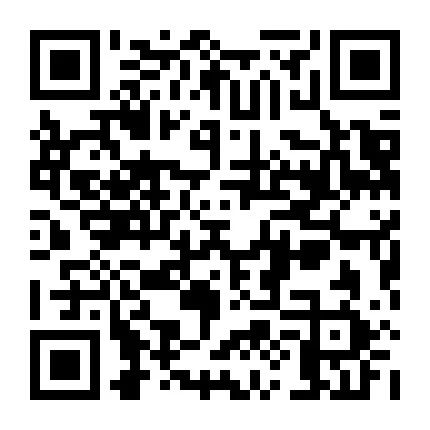如何使用新建填表功能?
发布者想要制作信息收集、活动报名等学生直接填写表单的系统,可以使用易查分的新建填表功能,本文将介绍如何使用新建填表功能。
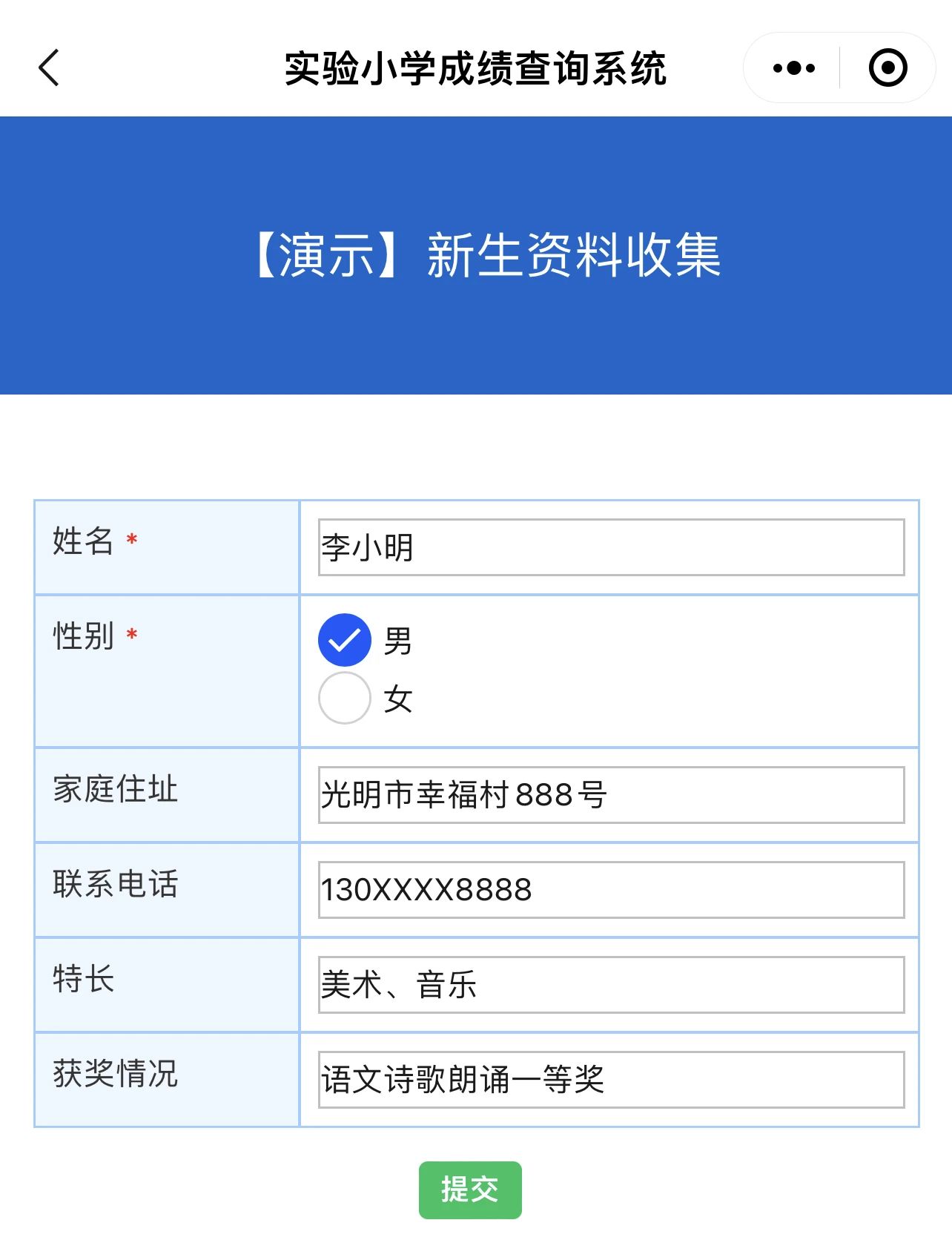
案例:新生资料收集系统
01进入新建填表流程
进入易查分小程序首页,点击新建填表,有两种方式设置表头:
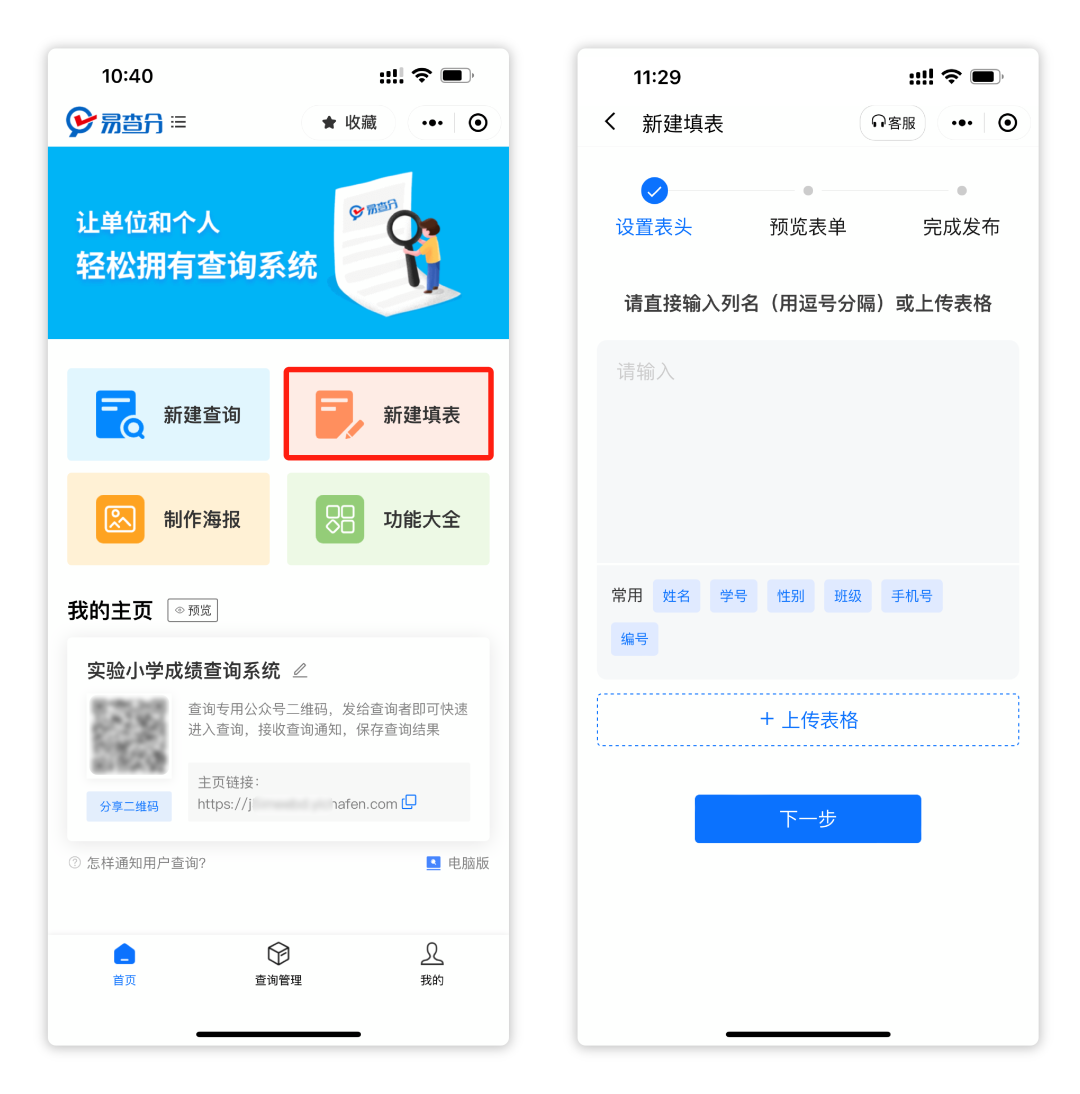
1.手动输入列名
输入想让用户填写的列名,用逗号隔开即可。
2.上传excel表格
可以通过两种方式上传,包括从聊天记录中选择、从本地文件中选择。
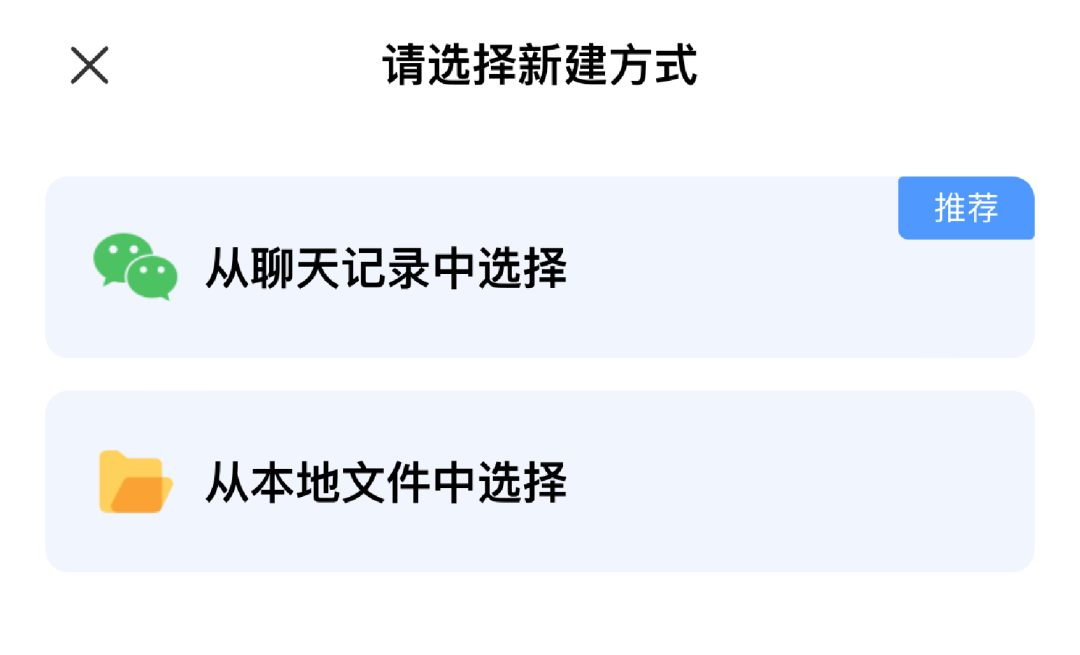
因为需要学生填写表格,上传的excel表格无需有数据,有表头即可。
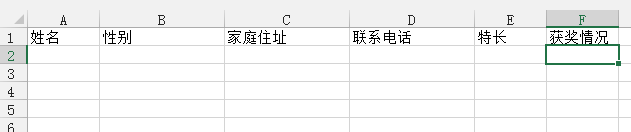
02设置填表
手动输入表头或上传表格后,发布者可以自主设置填表类型、是否必填、登录页提示文字等内容。
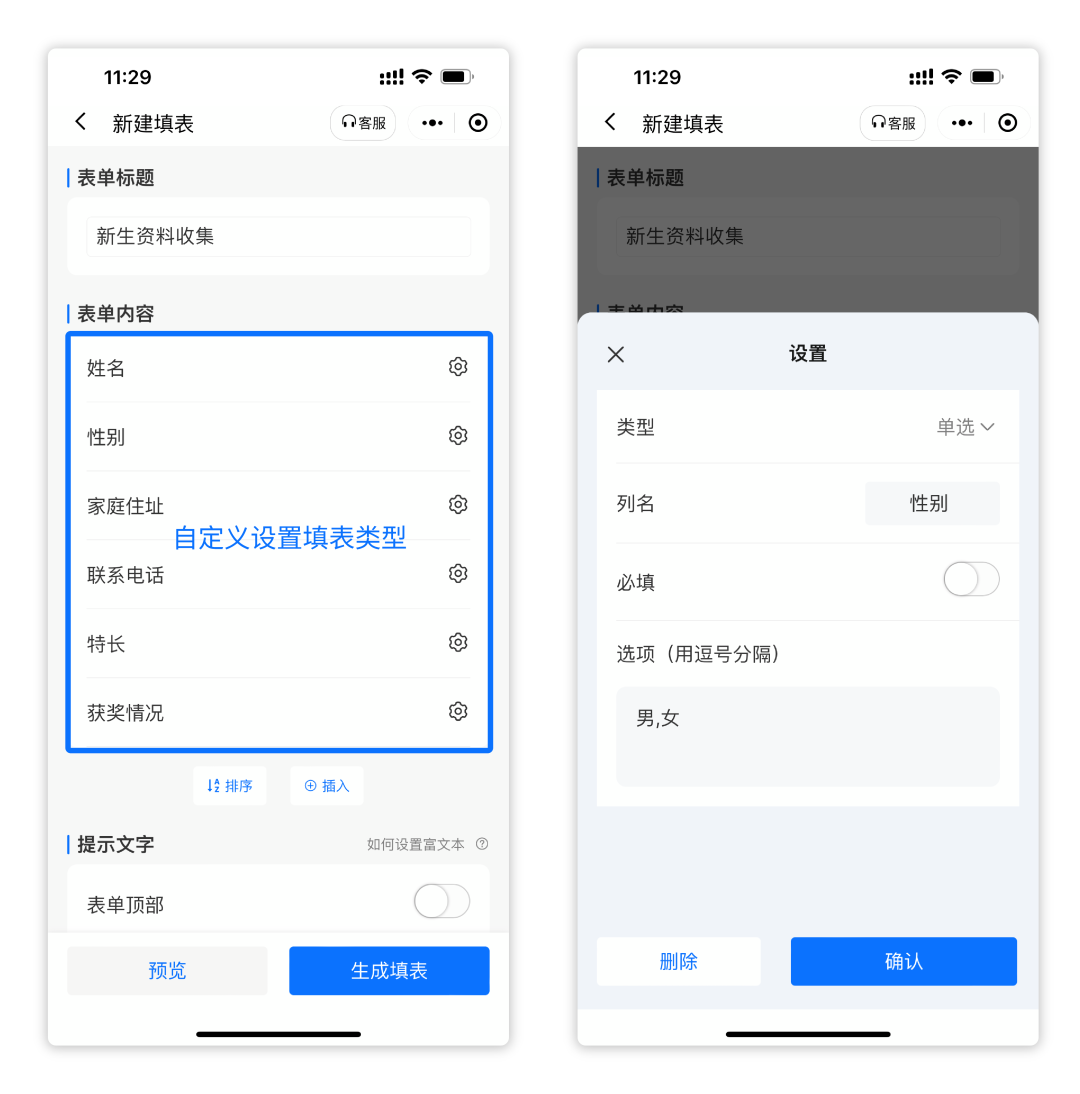
03分享填表
填表创建完成,分享该二维码到微信群、网站、公众号等渠道,用户扫描二维码后即可进入填写信息。
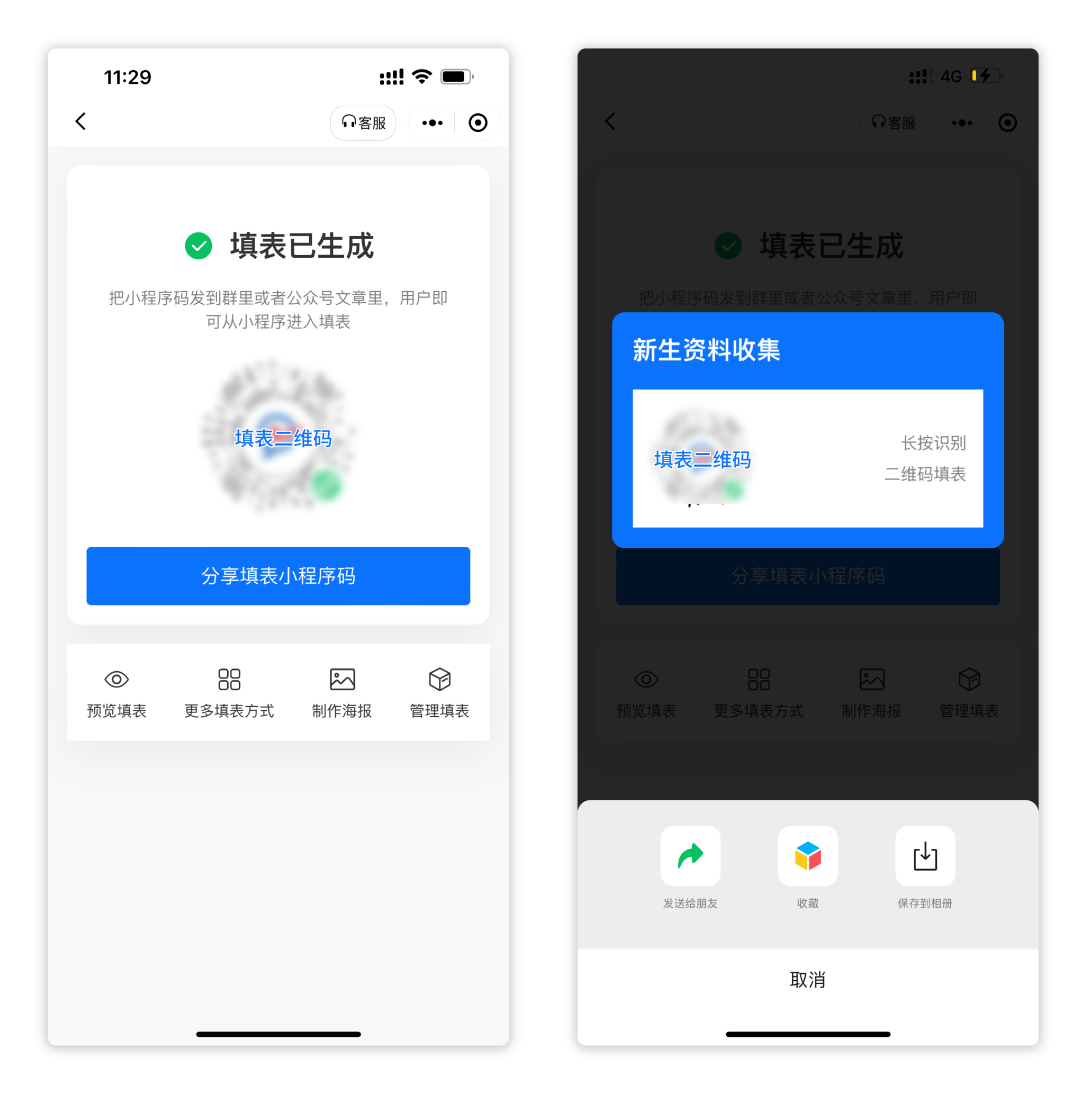
更多功能介绍
如何查看填写内容?
发布者可以通过查询管理-数据功能查看提交的内容,收集完成后,可以点击导出按钮将填表数据导出为Excel电子表格。
教师如何注册登录?
扫描下方二维码,关注易查分官微,点击注册或登录按钮即可使用。